Menti a Google Fotók a videókat? Csakúgy, mint a program neve, önmagát is magától értetődőnek tekintheti, hogy a Google Fotókat csak fényképek mentésére használják. Valójában a Google Fotókkal, akárcsak a fényképekkel, feltölthet, menthet és tölthet le videókat.
A cikk megmutatja a Google Fotók videóinak korlátozásaival kapcsolatos részleteket, valamint a feltöltés, letöltés és a feltöltés módját videók mentése a Google Fotókból. Ezen felül megtalálhatja a Google Fotók alternatíváját a biztonsági videofilmekkel szemben.
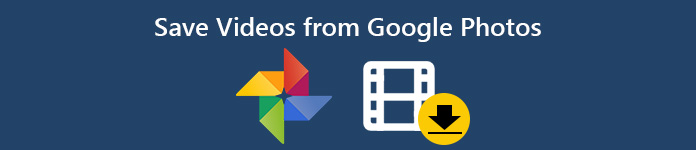
- 1. rész: A Google Fotók videóinak korlátozása, amelyet tudnia kell
- 2. rész: Videók mentése / feltöltése / letöltése a Google Fotókból
- 3. rész: A Google Fotók legjobb alternatívája a tartalék videók számára
1. rész: A Google Fotók videóinak korlátozása, amelyet tudnia kell
Mielőtt videót tölt fel a Google Fotókba, többet kell megtudnia a videók korlátozásáról, például a videoformátumokról és a fájlméretről. Csak további információt szerezhet a Google Fotókról.
A Google Fotók videó formátumai: MPG, MOD, MMV, TOD, WMV, ASF, AVI, DIVX, MOV, M4V, 3GP, 3G2, MP4, M2TS, M2T, MTS és MKV fájlok.
A Google Fotók videó mérete: Videók, legfeljebb 1080p felbontással, 10 GB-nál kevesebbel.
Amikor a videókat a Google Fotókba menti, előfordulhat, hogy a videó automatikusan átmenetileg 360P-re konvertál átmeneti méretként, 1080P-ra változik, amikor az átalakítás befejeződik.
2. rész: Videók mentése / feltöltése / letöltése a Google Fotókból
Ha néhány videót iPhone vagy Android telefonnal készített, az alábbiakban részletesebben megismerheti a videók feltöltésére vagy letöltésére a Google Fotókból lehetőséget.
Videók feltöltése a Google Fotókba
1 lépés Indítsa el a Google Fotók alkalmazást iPhone vagy Android telefonján. Jelentkezzen be a Google-fiókba azonosítóval és jelszóval. (A Google-fiók elfelejtette? Csak visszaszerezze Most.)
2 lépés Koppintson a felület tetején található Menü elemre, amelyben kiválaszthatja a Biztonsági mentés és szinkronizálás lehetőség a beállítások menüben.
3 lépés Amikor bekapcsolja a funkciót okostelefonján, az automatikusan feltölti a videókat a Google Fotókba.

Mit kell tennie, ha a videók túl nagyok ahhoz, hogy feltöltsék a Google Fotókba? Csak töltheti fel a videókat a Ingyenes online videó kompresszor, amelyet az eredeti minőség megőrzésével kisebb méretre tömörítheti.
1 lépés Lépjen az online videokompresszorra, kattintson a Tömörítse most a videofájl feltöltéséhez.
2 lépés Ezután beállíthatja a Méret, Formátum:, Felbontás és a bitráta azért, hogy tömörítse a videót a Google Fotókhoz.
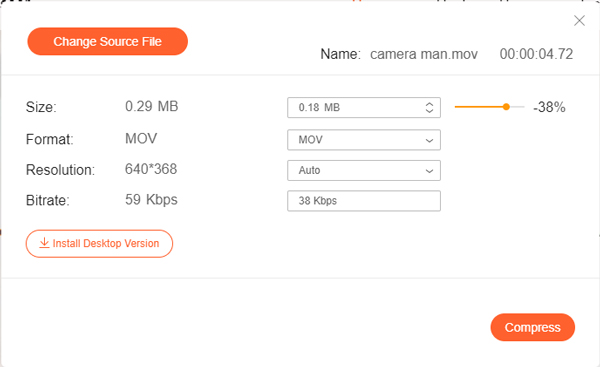
Videók mentése a Google Fotókból
1 lépés Győződjön meg arról, hogy csatlakozik-e egy Wi-Fi-hez. Nyissa meg a Google Fotók alkalmazást Android-telefonján vagy iPhone-ján.
2 lépés Válassza ki a Letöltés lehetőséget, és ismételje meg az összes elemet a videók könnyedén letöltéséhez a Google Fotókról.
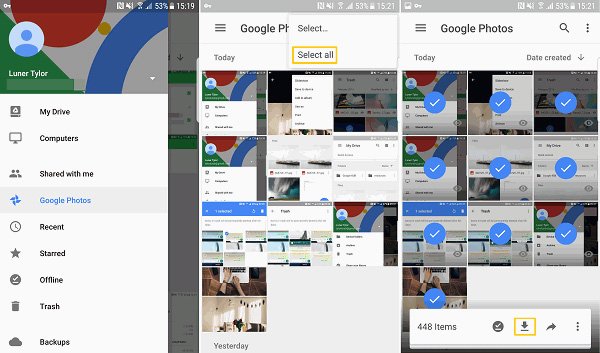
3. rész: A Google Fotók legjobb alternatívája a tartalék videók számára
Amikor feltölti a videókat a Google Fotókba Android-telefonján, azok elakadhatnak. Függetlenül attól, hogy a probléma a gyorsítótárhoz vagy a Google Fotók alkalmazáshoz kapcsolódik, MobieTrans a kívánt Google Fotók alternatív módja a videók biztonsági mentésére az Androidon.
- Támogassa a fényképeket és videókat az okostelefon különféle formátumaiban.
- Exportálhat video lejátszási listákat és fotóalbumokat kattintásokon belül egy másikba.
- A Google Fotók legjobb alternatívája a képek és videók biztonsági mentésére a PC-re / Mac-re.
- A fényképeket automatikusan konvertálja a HEIC-ből JPEG-formátumra a számítógépén.
1 lépés Telepítse a telefonátvitelt egy számítógépre
A MobieTrans telepítése után elindíthatja a programot a számítógépen, és az eredeti USB-kábellel csatlakoztathatja az Android telefont vagy az iPhone készüléket a számítógépéhez. Ez képes automatikusan felismerni az eszközt.

2 lépés Válassza ki az átvinni kívánt videókat
Érintse meg a Videó opcióval kiválaszthatja az átvitt fájlokat. Ezenkívül a teljes mappára is kattintással kattinthat a Exportálás PC-re opció vagy a Exportálás eszközbe opciót.

3 lépés Videók mentése az eredeti minőségben
Ezt követően kiválaszthatja a célmappát a számítógépen. Néhány másodperc múlva megjelenik a sikeres ablak. Kattintson a Mappa megnyitása lehetőség, hogy nézd meg a videódat.

Összegzés
Mi legyen a legjobb módszer a Google Fotók videóinak kezelésére? Csak tudjon meg többet a támogatott video formátumokról és a méret korlátozásáról. Ezen felül megtanulhatja a videók feltöltésének vagy letöltésének módját a Google Fotókról is. A MobieTrans az alternatív módszer, amely lehetővé teszi a fájlok könnyed átvitelét a különböző eszközök között.




